
Turinys:
- Prekės
- 1 veiksmas: įkelkite kodą
- 2 žingsnis: Surinkite kaklą
- 3 žingsnis: Surinkite galvą
- 4 žingsnis: Paruoškite pagrindą
- 5 veiksmas: padėkite visus servus
- 6 žingsnis: pritvirtinkite galvą prie kaklo
- 7 žingsnis: pritvirtinkite kaklą prie pagrindo
- 8 žingsnis: prijunkite variklius ir jutiklį
- 9 žingsnis: mėgaukitės savo draugu
- Autorius John Day [email protected].
- Public 2024-01-30 10:46.
- Paskutinį kartą keistas 2025-01-23 14:59.


Buddy yra 3D spausdintas arduino socialinis robotas. Jis sąveikauja su pasauliu, naudodamas ultragarso jutiklį, kad suplanuotų savo artimiausią vietovę. Kai kažkas pasikeičia jo aplinkoje, jis reaguoja. Jis gali būti nustebęs ar smalsus ir kartais šiek tiek agresyvus.
Bičiulis mato pasaulį tikrindamas tam tikrus aplinkinio žemėlapio taškus. Šie punktai atnaujinami, kai jis juda ir reaguoja į naujus dalykus.
Jei objektas bus patalpintas ar pašalintas iš jo apylinkių, jis reaguos potencialiai jį ieškodamas arba supykęs. Draugas generuoja savo veiksmus skrisdamas. Kiekvienas iš jų yra visiškai originalus ir pagrįstas tuo, kas vyksta aplink jį. Jis niekada neperdirba reakcijos. „Buddy“šiuo metu yra „Kickstarter“, laukiame bet kokios paramos, kad šis projektas išliktų gyvas.
„Buddy“bus devintasis robotų rinkinys, kurį sukūrėme „LittleBots“. Mes dirbome, kad robotika ir STEM būtų įdomūs ir įdomūs. Ir su Buddy nepasikeitė. Išskyrus dabar, kiekvienas gali mėgautis šiuo robotu. Nesvarbu, ar esate statybininkas, ar ne. Galite tiesiog „pabūti“su Buddy.
Mėgaukitės kūrimo pamoka.
Prekės
Pirminės dalys
- Gotech 9025 9g metalinės pavaros
- Arduino Nano
- „Arduino“robotų lenta
- 4 kontaktų prailginimo laidas
- Ultragarsinis jutiklis
- 6v 3a maitinimo šaltinis
Išplėtimai
- „Bluetooth“
- 3D spausdintuvas
Kodo ištekliai
Draugo kodo atsisiuntimo puslapis
1 veiksmas: įkelkite kodą


Prieš bet kokį surinkimą įsitikinkite, kad į „Buddy“įkėlėte „Arduino“kodą. Tai leis jam bendrauti su pasauliu. Kodo naujinius galima atsisiųsti iš „LittleBots“atsisiuntimų puslapio
Jei nesate susipažinę su „Arduino“, galite apsilankyti šiame puslapyje, kad gautumėte daugiau pamokų
2 žingsnis: Surinkite kaklą


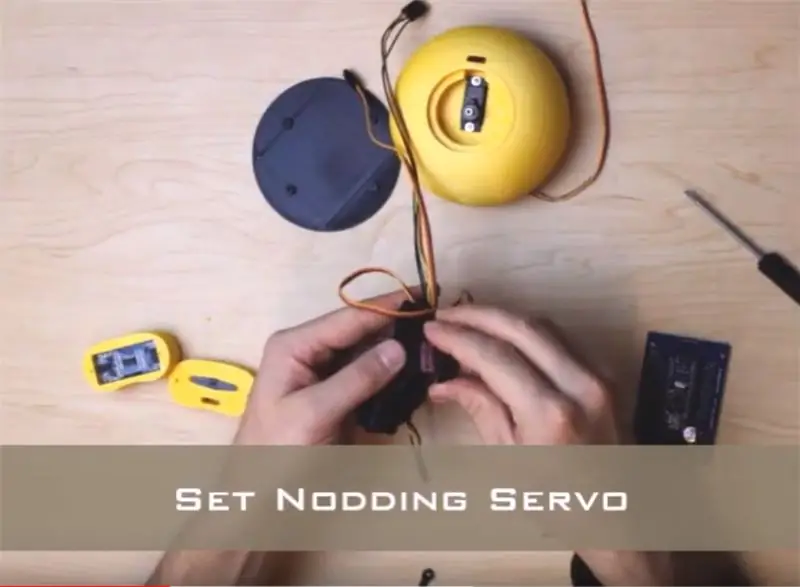
- 4 kanalų jutiklio laidą perveskite per kanalą ant kaklo
-
Įdėkite servo į kaklą, kuris pakreipia galvą iš vienos pusės į kitą
- Jei reikia, naudokite atsuktuvą, kad prastumtumėte laidą.
- Įkiškite linktelėjimo servo į kaklą. Tam nereikia jokių varžtų
3 žingsnis: Surinkite galvą
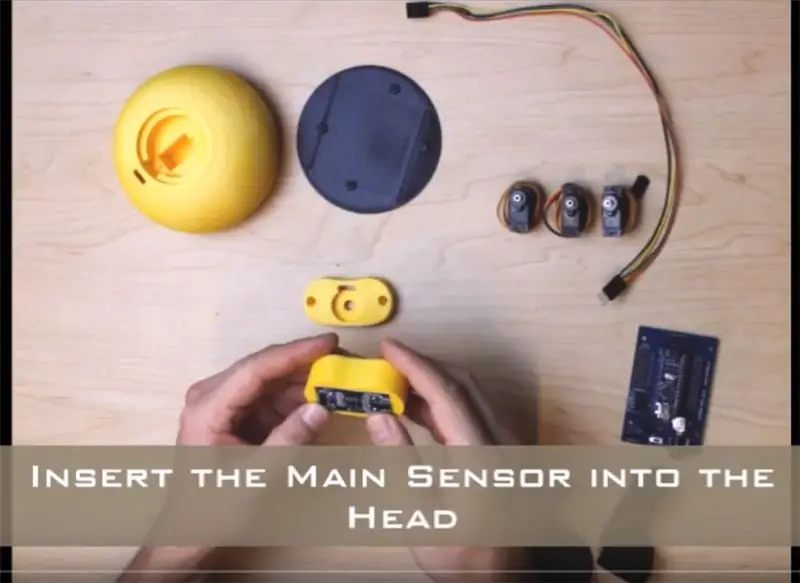

- Tvirtai paspauskite ultragarso jutiklį į 3D atspausdintą priekinę galvutę
- Paimkite užpakalinę galvos pusę ir įkiškite į ją dviejų šakų servo ragą.
4 žingsnis: Paruoškite pagrindą


- Naudodami 4 servo tvirtinimo varžtus, pagrindinę arduino plokštę įstatykite į roboto pagrindą.
- Įdėkite ir pritvirtinkite varžtais servo į pagrindą.
5 veiksmas: padėkite visus servus



Naudodami atsarginį ragą, švelniai pasukite kiekvieną servo į pradinę padėtį
- Rankiniu būdu pasukite servo pagal laikrodžio rodyklę
- Visiškai pasukite bazinį servo laikrodį.
- Pasukite „Nodding Servo“visiškai CCW
6 žingsnis: pritvirtinkite galvą prie kaklo



- Galvos pagrindą pritvirtinkite taip, kad jis būtų pakreiptas į kairę šiek tiek mažiau nei vertikaliai.
- Pritvirtinkite servo rago varžtu.
- Prijunkite jutiklio laidą prie jutiklio, pažymėdami, kokios spalvos laidai yra su kuriuo jutiklio kaiščiu
- Uždarykite galvą uždaryta 2 servo tvirtinimo varžtais
7 žingsnis: pritvirtinkite kaklą prie pagrindo


- Pritvirtinkite kaklo jungą prie servo taip, kad ji būtų nukreipta 90 dekretų į dešinę. Užfiksuokite ragu ir varžtu
- Pritvirtinkite kaklą ir galvą prie kaklo jungties. Įdėkite, pakreipdami servo armatūrą ir pasukdami kaklą į vietą.
- Pritvirtinkite ragu ir varžtu. Įsitikinkite, kad kaklas yra horizontalus arba šiek tiek žemiau.
8 žingsnis: prijunkite variklius ir jutiklį

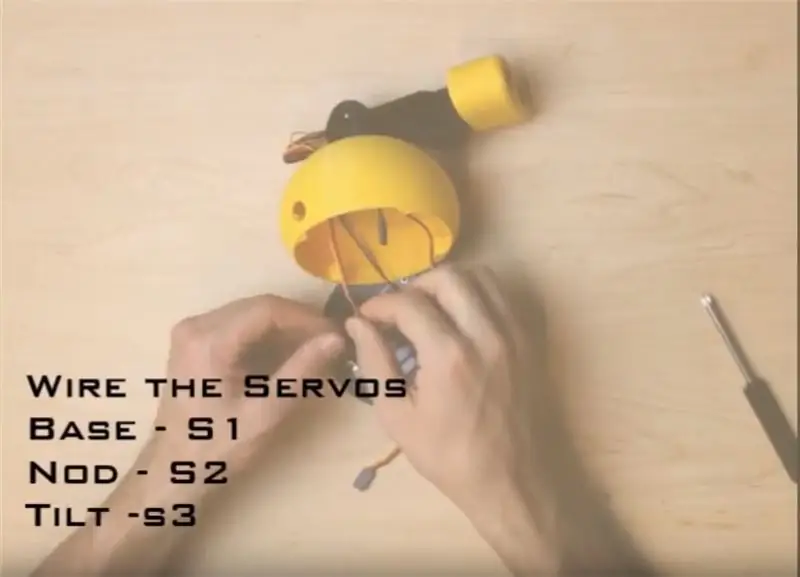
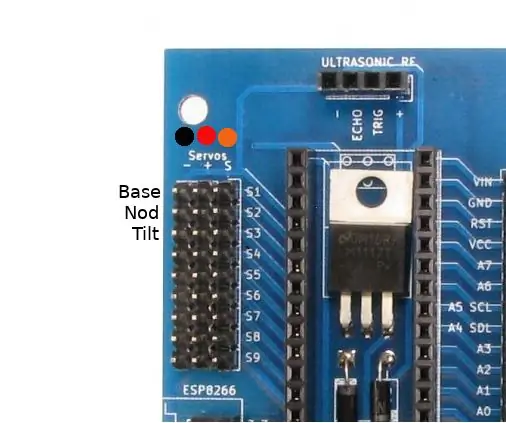
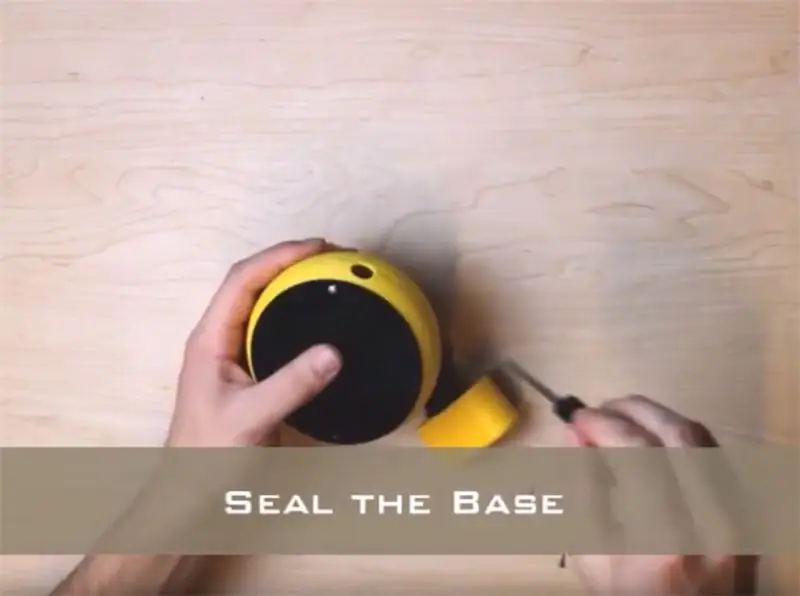
- Įdėkite visus servo ir jutiklio laidus į pagrindą.
- Prijunkite servo prie pagrindinės plokštės pagal schemą.
- Prijunkite jutiklio laidą prie ultragarso prievado.
- Įsitikinkite, kad kaiščiai sutampa su jutiklio kaiščiais
- Norėdami pritvirtinti pagrindo plokštę prie pagrindinio korpuso, naudokite 4 servo tvirtinimo varžtus
9 žingsnis: mėgaukitės savo draugu

Tiesiog prijunkite „Buddy“dabar ir žiūrėkite, kaip jis atgyja.
Jei norite palaikyti Buddy, galite iš anksto užsisakyti rinkinius ir dalis iš mūsų „Kickstarter“
Kitų dalių ir arduino rinkinių rasite „LittleBots“svetainėje
„Buddy 3D“spausdinto „Arduino“robotų rinkinio atnaujinimai čia
Rekomenduojamas:
3D spausdinto naktinio matymo apimtis: 8 žingsniai (su paveikslėliais)

3D spausdinto naktinio matymo taikymo sritis: Sveiki visi !!! Kaip sekasi?!?!?! Gerai, todėl ilgą laiką (~ 3 m.) Kuriu šias skaitmenines naktinio matymo kameras, o po daugiau nei 1000 USD ir šimtų valandų R'n'D vėliau pateikiu jums " Eagle Scope 1.0 " (pavadintas po
Šiukšlių surinkimo roboto prototipų kūrimas: 10 žingsnių

Šiukšlių surinkimo robotų prototipų kūrimas: Būdami universiteto studentai, gyvenantys gyvenamajame būste, pastebėjome, kad mūsų bendrabučiuose dažnai gyvena netvarkingi studentai, kurie pirmą kartą gyvena savarankiškai. Šie studentai paprastai yra per daug tingūs ar neatsakingi, norėdami pasiimti ar išvalyti savo
„Mongoose Mechatronics“roboto kūrimas: 1 dalis Važiuoklė ir pavarų dėžė: 7 žingsniai

„Mongoose Mechatronics“roboto kūrimas: 1 dalis Važiuoklė ir pavarų dėžė: tai pirmoji iliustruotų instrukcijų, kaip surinkti „Mongoose Robot“rinkinį, kurį galima įsigyti iš „blueroomelectronics“, dalis. Galingi PIC18F2525 mikrovaldikliai (nuo 32KHz iki 32MHz) Aparatūra PWM valdomas SN754410 H-tiltas su
Mažų robotų kūrimas: vieno kubinio colio „Micro-Sumo“robotų ir mažesnių kūrimas: 5 žingsniai (su nuotraukomis)

Mažų robotų kūrimas: vieno kubinio colio „Micro-Sumo“robotų ir mažesnių kūrimas: Štai keletas smulkių robotų ir grandinių kūrimo detalių. Ši pamoka taip pat apims keletą pagrindinių patarimų ir metodų, kurie yra naudingi kuriant bet kokio dydžio robotus. Man vienas iš didžiausių elektronikos iššūkių yra pamatyti, koks mažas
Individualizuota animacinė AIM bičiulio piktograma = greita ir paprasta !: 10 žingsnių

Individualizuota animacinė AIM bičiulio piktograma = greita ir paprasta !: Pastaba: ši instrukcija reikalauja, kad turite „Adobe Photoshop“. Jei norite, kad tai būtų animacinė piktograma, taip pat turite turėti „Adobe“vaizdą, bet galite sukurti statinę piktogramą be tai. Kiti reikalingi dalykai: vaizdas kompiuteryje, kurį
